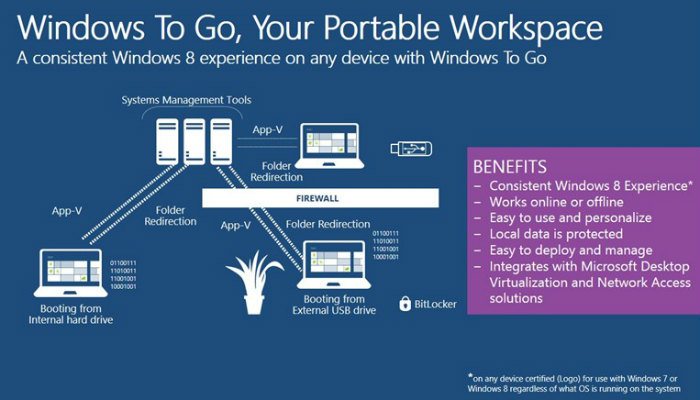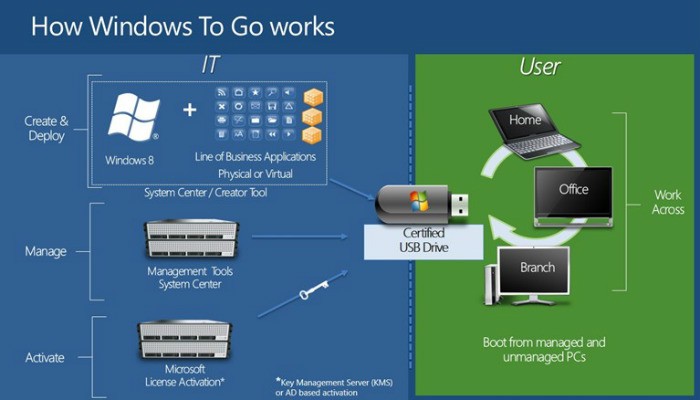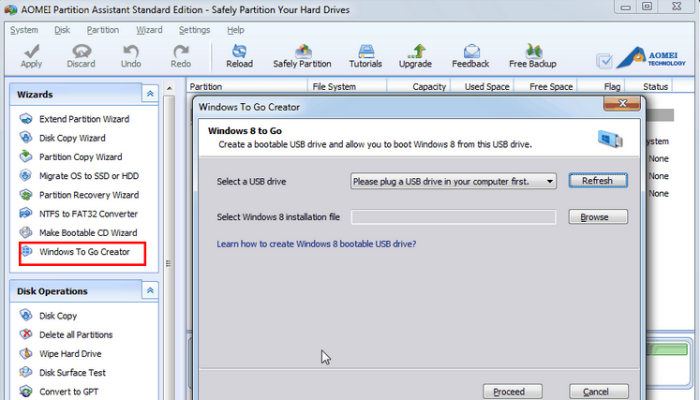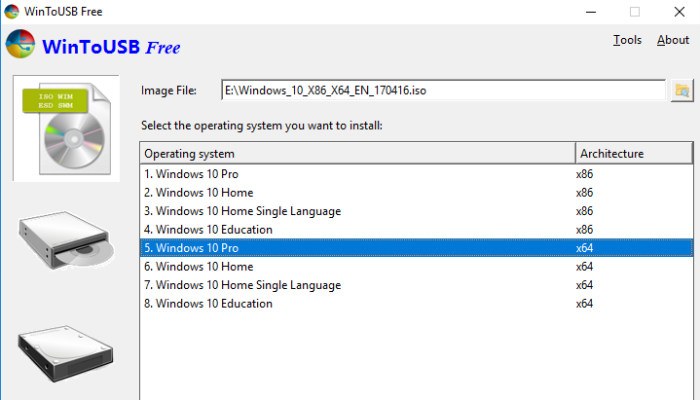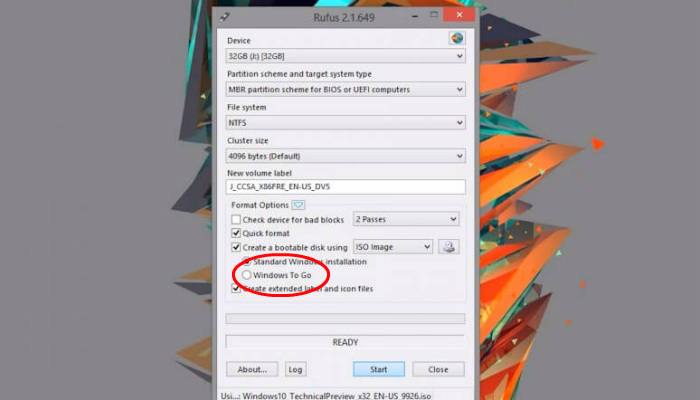İçindekiler
Windows To Go, tam işlevli bir Windows 10 / 8.1 / 8 işletim sistemini harici bir sabit sürücüye veya USB flash sürücüye yüklemenizi sağlar. Bu, USB’yi bir USB’den çalıştırmak üzere tasarlanmış bir Linux dağıtımına benzeyen taşınabilir bir Windows ortamı yapar. Windows To Go ile canlı Windows sistemini her yere taşıyabilir ve herhangi bir bilgisayarda kullanabilirsiniz.
Bu özellik, şirket ortamının her yere taşınabileceği fikriyle öncelikle kurumsal müşterilere yöneliktir. WTG, çalışanın uzaktan çalıştığı veya paylaşılan bir bilgisayardan yazılımla birlikte eksiksiz bir ortam sağlıyor. Windows To Go, bu çok özel kullanımı göz önüne alındığında geliştirildiğinden, Microsoft, WTG ortamında Windows’un kurumsal olmayan sürümlerini kullanmayı resmen desteklemiyor. Bunun söylenmesi, bir şey desteklenmediği için bunun mümkün olmadığı anlamına gelmiyor.
Windows 8.x ve 10’un herhangi bir sürümünü ve herhangi bir önyüklenebilir USB aygıtını kullanarak Windows To Go’u yüklemenin çeşitli yolları vardır. Bu resmi olmayan yapılarla sınırlı sayıda kısıtlamanın bulunduğunu unutmayın. Bu kısıtlamalardan bazıları, Bitlocker korumasının kullanılamaması, Windows Deposuna erişim bulunmaması ve hem BIOS hem de UEFI makinelerinde önyükleme yapılamamasıdır.
Windows To Go, ve Normal Windows Yüklemeleri Arasındaki Farklılıklar
Windows to Go, Windows’un herhangi bir sürümü gibi çalışacak şekilde tasarlanmıştır. Bununla birlikte, Microsoft aşağıdakileri de içeren bir dizi özelliği devre dışı bırakıyor.
- İç diskler, verilerin yanlışlıkla açılmamasını sağlamak için çevrimdışıdır.
- Güvenilir Platform Modülü (TPM) kullanılmaz. Bunun nedeni, TPM’nin belirli bir bilgisayara bağlı olması ve Windows To Go sürücüleri bilgisayarlar arasında dolaşmak üzere tasarlanmıştır.
- Hibernate, bilgisayarlar arasında taşınmayı kolaylaştırmak için varsayılan olarak devre dışıdır.
- Windows Kurtarma Ortamı kullanılamaz. Windows Go-Go sürücüsünü kurtarmanız gerekiyorsa, Microsoft yeni bir Windows görüntüsü ile yeniden görüntü önermektedir.Kurtarma Ortamı mevcut değil.
- Windows to Go çalışma alanı desteklenmiyor. WTG’yi çalıştırırken bir bilgisayar üreticisinin ayarlarına sıfırlama uygulanmaz.
- Windows to Go çalışma alanı desteklenmiyor. Windows 8 veya Windows 8.1 WTG sürücüleri Windows 10’a yükseltilemez veya Windows 10 WTG sürücüleri gelecekteki Windows sürümlerine 10 yükseltilemez . Sonuç olarak, yeni sürümler için sürücünün yeniden görüntüsü alınması gerekir.
Sonuç olarak, yeni sürümler için sürücünün yeniden görüntüsü alınması gerekir.
Windows to Go sürücüleri birden fazla bilgisayarda önyüklenebilir. Bu nedenle, bir WTG sürücüsü ilk başlatıldığında, ana bilgisayardaki tüm donanımları algılar. Sonra birden fazla yeniden başlatma gerektirebilecek tüm gerekli sürücüleri yükleyecektir. Ardından, Windows to Go USB ana bilgisayarda önyüklendiğinde, bu PC’yi tanımlayabilir ve doğru sürücüleri otomatik olarak yükleyebilir.
Ana Bilgisayar Gereksinimleri
Windows to Go, Windows 7 veya sonraki sürümlerde kullanılmak üzere sertifikalı donanım üzerinde çalışacaktır . Başlamadan önce emin olmak istiyorsanız, burada bir PC’de Windows Go’u çalıştırmadan önce düşünmeniz gereken şeyler var.
- Bir USB’den önyükleme yapabilmeli
- Minimum 1 GHz işlemci.
- En az 2 GB RAM.RAM .
- Windows Görüntü Mimarisi işlemci ile uyumludur. Bu, 32 bit işlemci üzerinde Windows’un 64 bit sürümünü çalıştıramayacağınız anlamına gelir.
- Windows RT çalıştıran bir bilgisayardan Windows to Go çalıştıramazsınız
- Bir Mac’de Windows To Go desteklenmiyor .
USB Sürücüsü ile İlgili Hususlar
Teorik olarak, 16GB’lık bir depolama alanına sahip herhangi bir USB 2.0 veya 3.0 sürücüsü, Windows to Go ile çalışacaktır. Hızlı performans sağlamak için USB 3.0 sürücülerle isteyecektir. Buna ek olarak, dosya saklama alanı sağlayacak en az 32GB için alan isteyeceksiniz. Son olarak, normal Windows işlemi sırasında yüksek okuma / yazma çevrimi sayısı nedeniyle ucuz USB sürücülerden kaçının. Microsoft, merak etmeniz durumunda WTG “sertifikalı” bazı USB sürücüleri belirledi.
Windows to Go’ yu Hazırlama
Windows to Go’ yu Hazırlama
Başlamak için hazır mısın? USB’nizi, bilgisayarınızı ve Windows 8.x veya 10 ISO dosyasına sahip olmalısınız. Windows’un kurumsal sürümüyle Windows to Go ortamına kurmak isteyenler için Microsoft’un resmi talimatlarını izleyebilirsiniz
Alternatif olarak, aşağıda belirtilen araçlardan birini kullanabilirsiniz.
AOMEI Partition Assistant – bu ücretsiz disk yönetim yardımcı programı ayrıca “Windows to Go Creator” adlı bir araç içerir. Bu, Windows 8.x – 10 ile uyumludur. Sadece komut istemlerini takip edin, böylece ruloya hazır olursunuz.Windows 8.x – 10. Sadece komut istemlerini takip edin, işe hazır olacaksınız.
WinToUSB – basit bir GUI özellikli başka bir ücretsiz yardımcı programdır. WinToUSB herhangi bir Windows 8.x – 10 iso’dan Windows To Go ortamı oluşturabilir. Buna ek olarak, WinToUSB bilgisayarınızın WTG sürücüsü için mevcut Windows yüklemesini kopyalayabilir.Herhangi bir Windows 8.x – 10 iso’dan Windows to Go çevre . Buna ek olarak, WinToUSB bilgisayarınızın WTG sürücüsü için mevcut Windows yüklemesini kopyalayabilir.
Rufus – Windows 10’un herhangi bir sürümünden bir Windows to Go sürücüsü oluşturabilir. Rufus’la bir Windows to Go sürücüsüne hazırlanmak, önyüklenebilir bir USB yaratmanın hemen hemen aynısıdır. Varsayılan “Bootable USB” yerine “Windows to Go” seçeneğini seçmeniz gerektiğini unutmayın. Windows herhangi bir sürümü sürücüyü Go Windows’un bir hazırlama 10. Windows’u Rufus ile sürücü git neredeyse tam bir önyüklenebilir oluşturmakla aynıdır USB. Varsayılan “Bootable USB ” yerine “Windows to Go” seçeneğini seçmeniz gerektiğini unutmayın.